发布时间:2021-12-29 14: 17: 08
品牌型号:联想GeekPro 2020
系统: Windows 10 64位专业版
软件版本: Microsoft 365
Microsoft 365的联机功能可将桌面、云端、移动端紧密地联系在一起,并以账号为中心进行文件的共享与编辑,以满足移动办公的需要。接下来,我们以桌面版、网页端分享文档到OneDrive,然后在移动版OneDrive编辑文档为例,讲解一下具体操作方法。
一、保存文件到OneDrive
要进行联机操作,我们需要先将文件保存到OneDrive。
如图1所示,桌面版Microsoft 365软件可通过另存为功能,将文件保存到OneDrive。
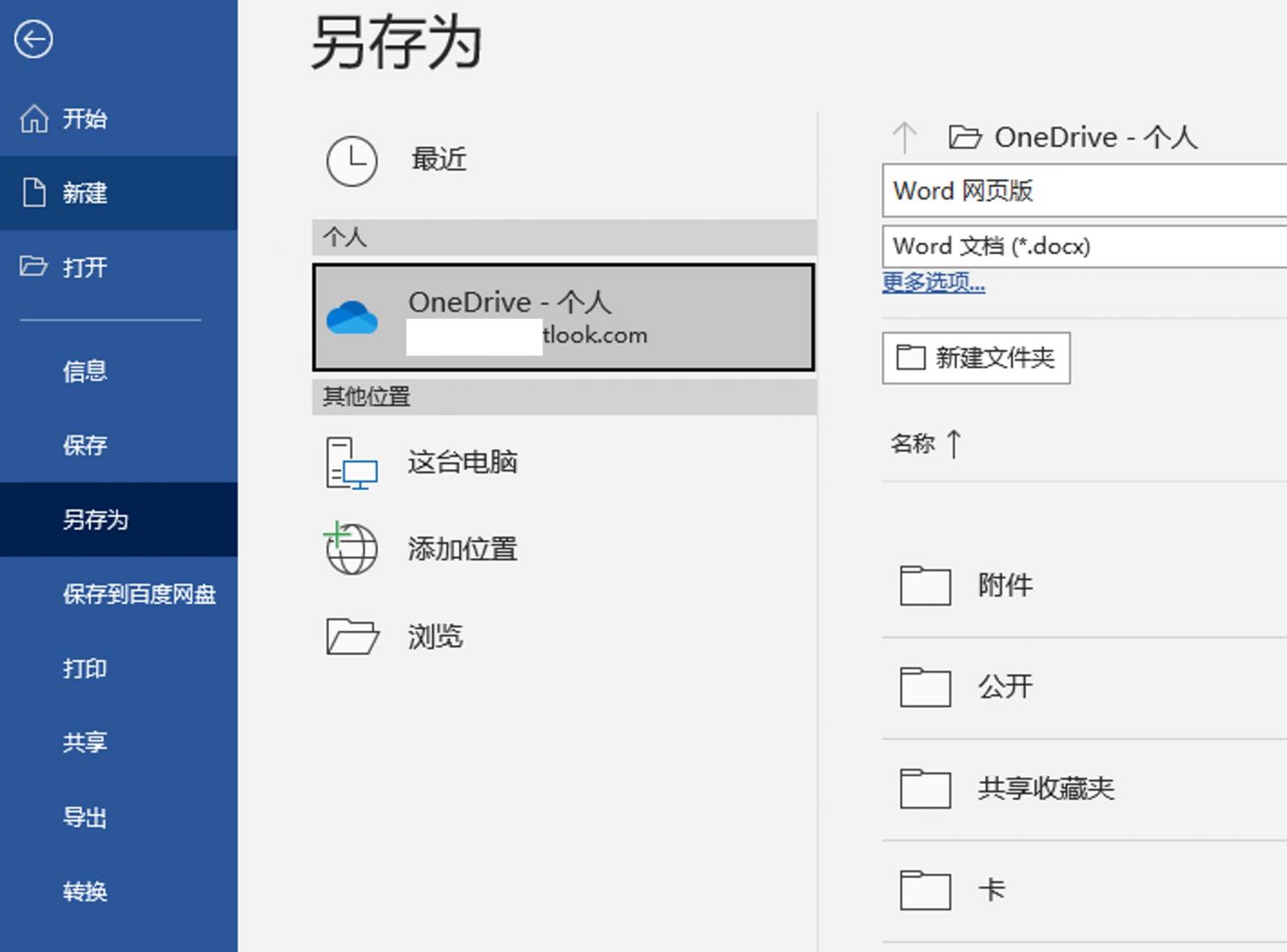
如图2所示,网页版的Office可通过“上传并打开”功能,将本地电脑中的文件上传到OneDrive。
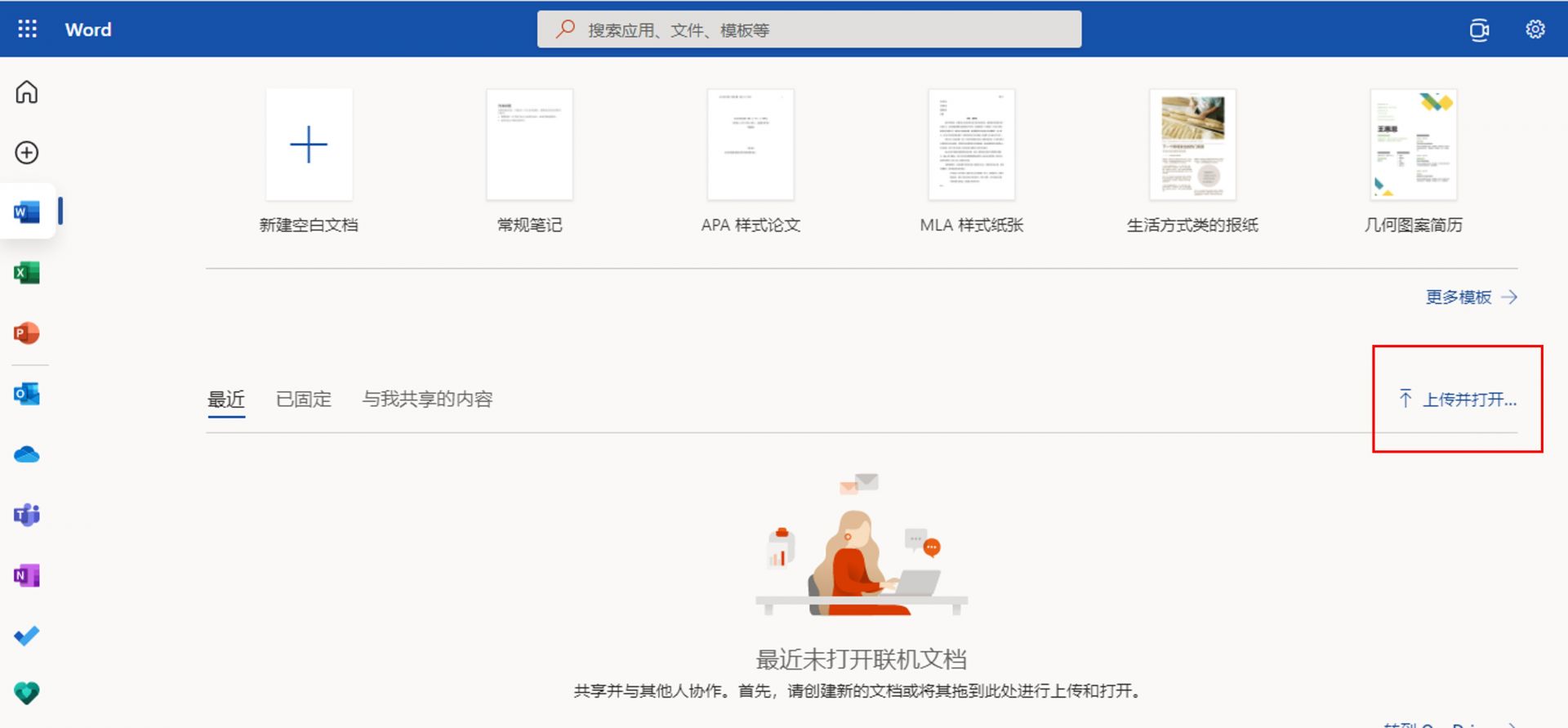
无论是桌面版,还是网页版上传的文件,均可在网页端的最近文件处找到刚上传的文档,同时,OneDrive的最近文件处也会出现该文件。
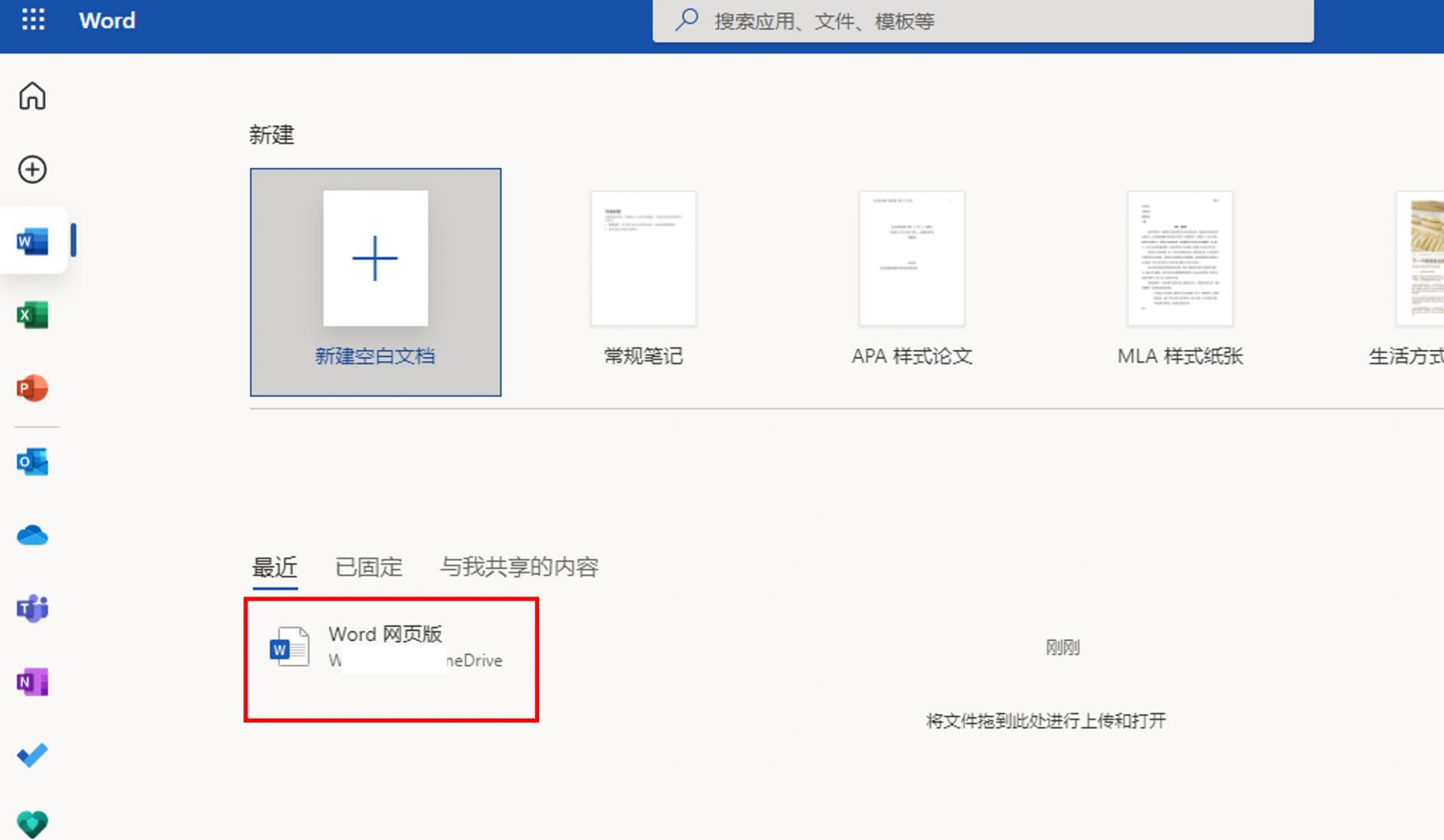
二、使用移动版OneDrive
将文件上传到OneDrive后,接下来,我们就可以使用移动端的OneDrive程序共享该文件。
如果还未下载程序,以iOS系统为例,可在App Store中搜索“OneDrive”下载安装程序。
安装好程序后,打开OneDrive,先进行账户登录,输入与桌面版、网页端相同的Microsoft 365账号与密码登录。
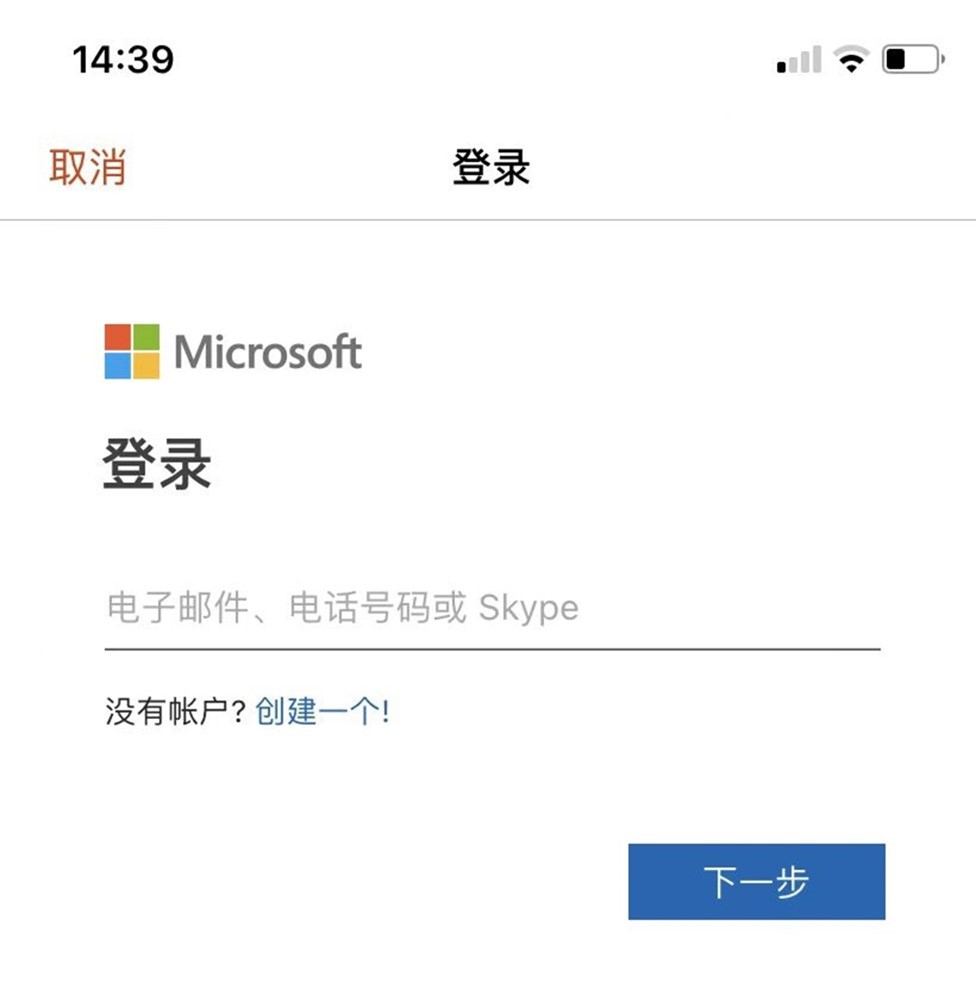
完成登录操作后,即可在“最近使用的文件”处查看到刚才桌面版或网页端上传的文件。单击该文件,即可在OneDrive中打开文件。
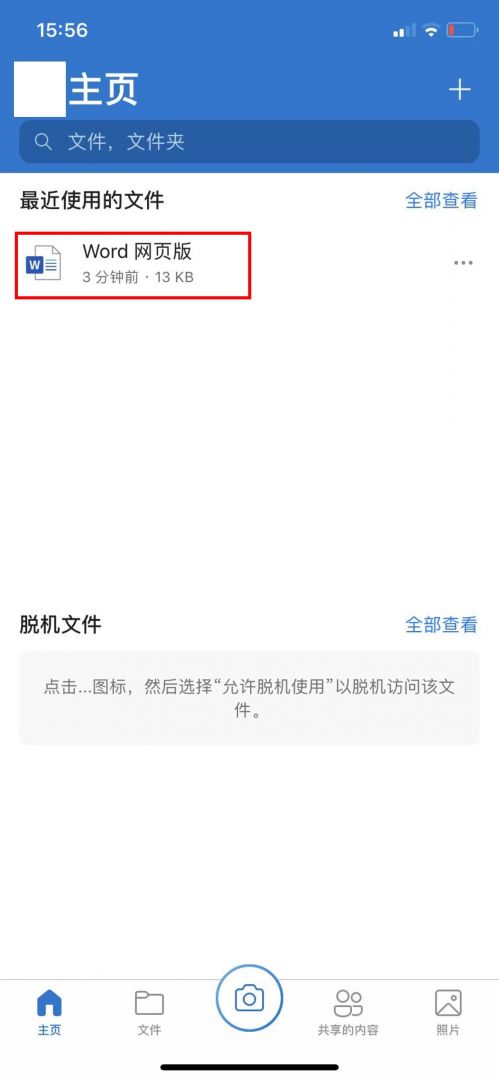
在OneDrive打开的文件仅可进行查看或打开,如果需要编辑文档,如图6所示,可单击顶部的“Word文档”图标,启用Word功能(注意,需要提前下载Office 365移动应用)。
当然,如果是Excel表格,此时OneDrive会提示Excel应用,以此类推。
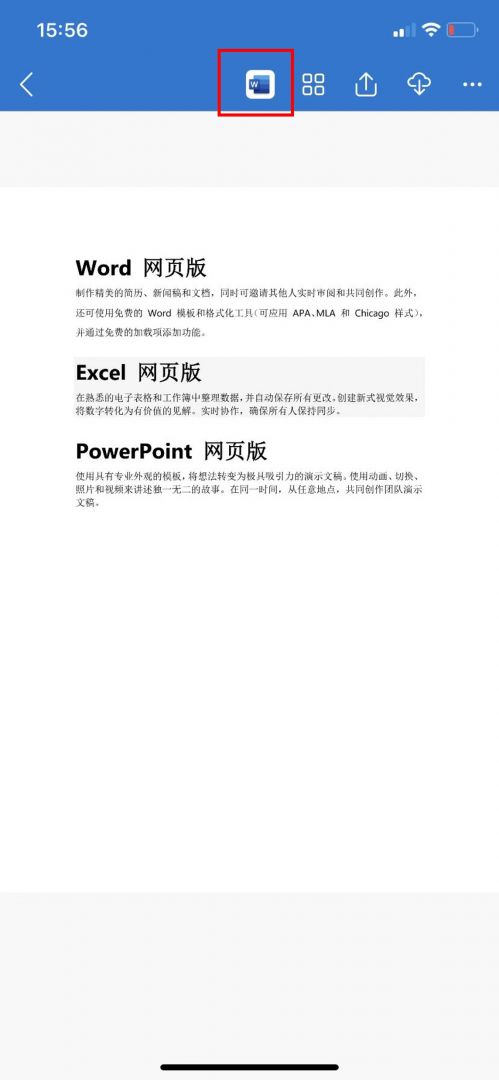
单击Word图标后,OneDrive会自动打开Office移动应用,来启用Word功能。
如图7所示,Office移动应用中的Word功能,可进行Word文档的编辑,包括文本的增减、文本演示的更改、项目符号的添加、段落的对齐等。
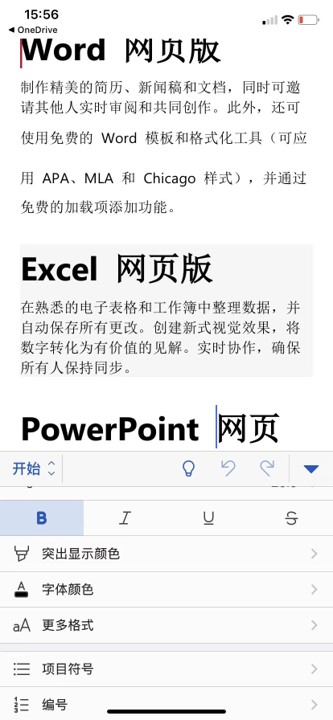
三、小结
以上就是关于Microsoft 365联机功能的相关介绍。联机功能可以帮助我们轻松地在桌面、网页、移动设备中进行文件的联机浏览与编辑,实现随时随地的移动办公模式,让我们的工作不受设备所限。
作者:泽洋
展开阅读全文
︾
读者也喜欢这些内容:

Excel表格斜线一分为二怎么弄 Excel表格斜线怎么添加文字
在使用Excel制作表格时,经常会遇到需要在单元格中添加斜线,将其一分为二的情况,但很多朋友不知道这该怎么弄,其实操作并不复杂,掌握正确的步骤,几分钟就能搞定。下面就为大家详细介绍Excel表格斜线一分为二怎么弄,Excel表格斜线怎么添加文字的操作方法。...
阅读全文 >

Microsoft 365怎么使用Word模板 Microsoft 365如何设置文档权限
相信小伙伴们对Microsoft 365办公套件都比较熟悉,软件支持电脑、平板、智能手机等各种设备。无论是日常工作学习中的报告撰写,还是财务报表的数据分析,都能在Microsoft 365各个程序中高效完成。接下来,本文将为大家详细讲解Microsoft 365怎么使用Word模板,Microsoft 365如何设置文档权限的相关内容。...
阅读全文 >

Microsoft365是什么软件 Microsoft 365有什么用
随着科技的不断发展,办公软件的出现能够有效提高我们的办公效率,让更多的工作党们也能够体验到便捷办公带来的科技体验。而在众多的办公类软件当中,我选择了Microsoft 365作为主力的办公生产软件。在专业办公软件的辅助之下,可以轻松地完成一系列办公任务。接下来给大家介绍Microsoft 365是什么软件,Microsoft 365有什么用的具体内容。...
阅读全文 >

Office Plus如何做教学课件 Office Plus中的背景图怎么修改
今天我们要给大家分享的是Office Plus制作教学课件的相关内容,在智慧校园建设中需要老师们通过运用信息化手段进行备课,而制作教学课件是最基础的环节,下面我们就来为大家介绍一下Office Plus如何做教学课件,Office Plus中的背景图怎么修改的操作方法。...
阅读全文 >